- Συγγραφέας Jason Gerald [email protected].
- Public 2023-12-16 11:05.
- Τελευταία τροποποίηση 2025-01-23 12:15.
Η κρεμαστή εσοχή είναι ένα στυλ εσοχής παραγράφων σε έγγραφα επεξεργασίας κειμένου. Σε αντίθεση με τις παραγράφους όπου η πρώτη γραμμή είναι ελαφρώς εσοχή, η πρώτη γραμμή σε μια κρεμαστή εσοχή βρίσκεται στα αριστερά της σελίδας ενώ οι ακόλουθες γραμμές είναι ελαφρώς εσοχές στα δεξιά. Ο τρόπος δημιουργίας μιας κρεμαστής εσοχής μπορεί να διαφέρει ανάλογα με το πρόγραμμα επεξεργασίας κειμένου που χρησιμοποιείτε. αλλά γενικά αναφέρονται στις ρυθμίσεις στυλ μορφοποίησης παραγράφων. Μάθετε πώς μπορείτε να δημιουργήσετε μια κρεμαστή εσοχή παρακάτω.
Βήμα
Μέθοδος 1 από 2: Εσοχή που κρέμεται στο Microsoft Word
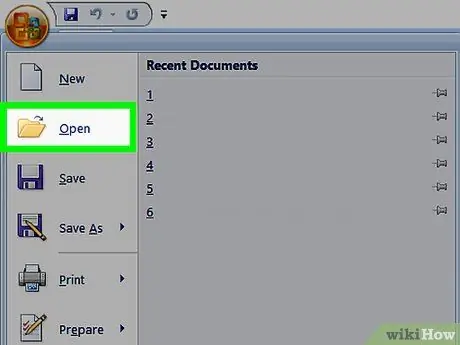
Βήμα 1. Ανοίξτε το έγγραφο Microsoft Word
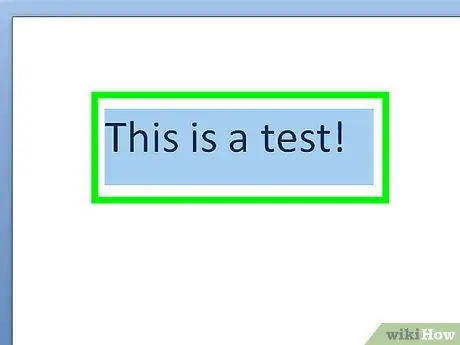
Βήμα 2. Γράψτε την παράγραφο σας
Είναι χρήσιμο εάν έχετε κάποιο κείμενο και απλώς μετακινήσετε τον κέρσορα, όταν κάνετε πρώτη εσοχή.
Επισημάνετε την παράγραφο που θα μορφοποιήσετε με κρεμαστές εσοχές
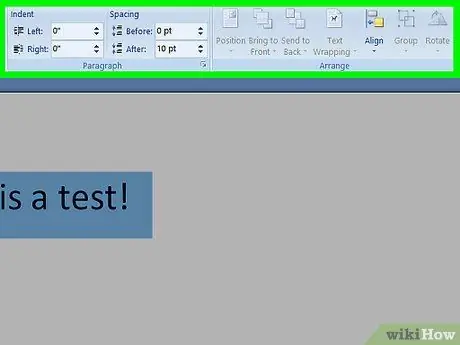
Βήμα 3. Κάντε κλικ στο μενού "Μορφή" που βρίσκεται στην επάνω οριζόντια γραμμή εργαλείων
Κάντε κύλιση προς τα κάτω και κάντε κλικ στην επιλογή "Παράγραφος".
Στο MS Word 2007, ετικέτα Διάταξη σελίδας, κάντε κλικ στην επιλογή Παράγραφος εκκίνησης πλαισίου διαλόγου
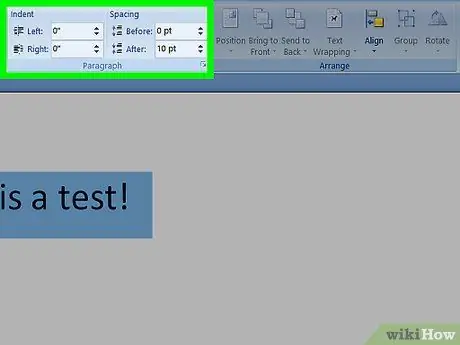
Βήμα 4. Επιλέξτε την ενότητα "Εσοχές και κενά" του πλαισίου ρύθμισης μορφής Παράγραφος
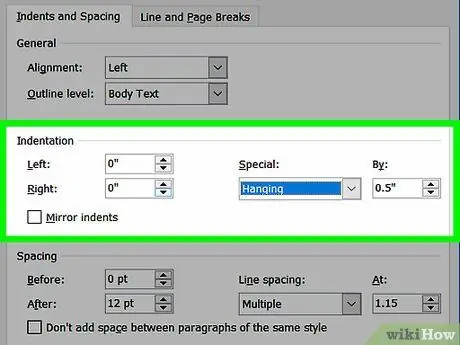
Βήμα 5. Αναζητήστε την ενότητα "Εσοχή"
Κάντε κλικ στο αναπτυσσόμενο πλαίσιο που λέει "Ειδικό" πάνω από αυτό.
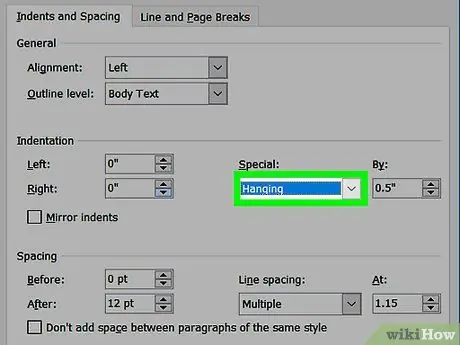
Βήμα 6. Επιλέξτε "Κρεμάστε" στη λίστα
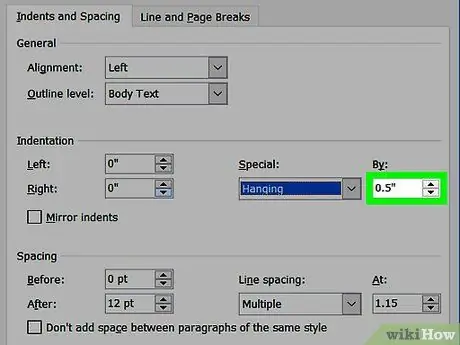
Βήμα 7. Επιλέξτε το μέγεθος εσοχής στα αριστερά της λίστας
Μια τυπική εσοχή 0,5 ίντσες (1,27 cm) θα χρησιμοποιηθεί ως σημείο αναφοράς.
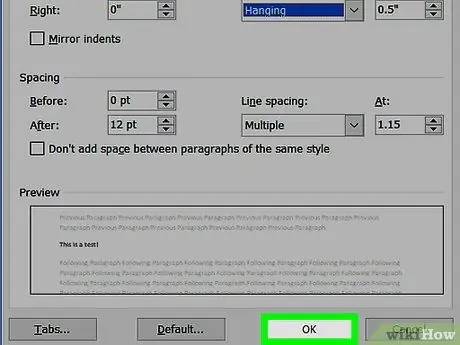
Βήμα 8. Κάντε κλικ στο "Ok" για να αποθηκεύσετε τις αλλαγές που κάνατε
Η παράγραφος σας θα πρέπει τώρα να έχει μια κρεμαστή εσοχή.
Μπορείτε να ορίσετε τη μορφή αναστολής εσοχής πριν πληκτρολογήσετε το κείμενο. Το έγγραφο του Word θα εκτελέσει αυτόματα την εντολή. Εάν δεν θέλετε η κρεμαστή εσοχή να εφαρμόζεται σε ολόκληρο το σώμα του εγγράφου, επαναλάβετε τα παραπάνω βήματα και εσοχή στα τμήματα του κειμένου που έχετε επισημάνει όταν ολοκληρώσετε την πληκτρολόγηση του κειμένου
Μέθοδος 2 από 2: Εσοχή που κρέμεται στο Open Office
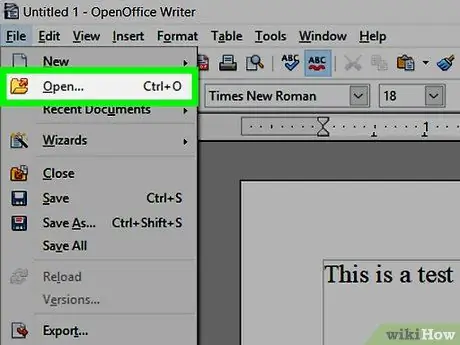
Βήμα 1. Ανοίξτε το έγγραφό σας με το Open Office
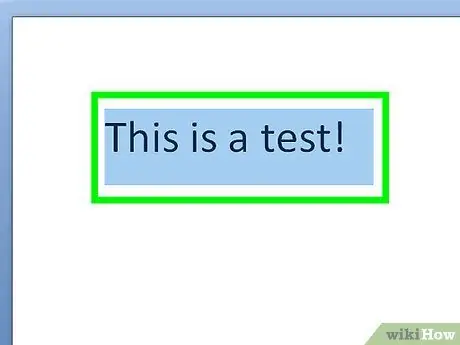
Βήμα 2. Πληκτρολογήστε κάποιο κείμενο στο έγγραφο
Τοποθετήστε τον κέρσορα δίπλα στο κείμενο που θέλετε να βάλετε εσοχή.
Μπορείτε επίσης να ορίσετε μια κρεμαστή εσοχή πριν ξεκινήσετε να πληκτρολογείτε. Το Open Office θα χρησιμοποιήσει αυτό το στυλ μορφοποίησης ως σημείο αναφοράς
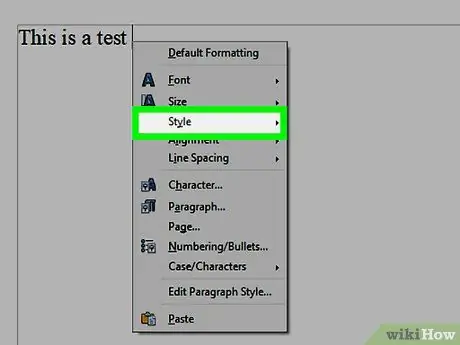
Βήμα 3. Επιλέξτε το παράθυρο "Στυλ και μορφοποίηση" που βρίσκεται στο αναπτυσσόμενο μενού
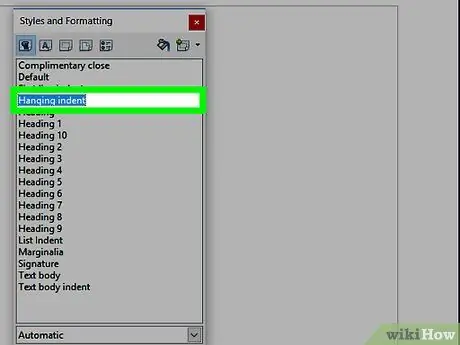
Βήμα 4. Επιλέξτε "Κρεμαστή εσοχή" στην επιλογή ρυθμίσεων μορφής
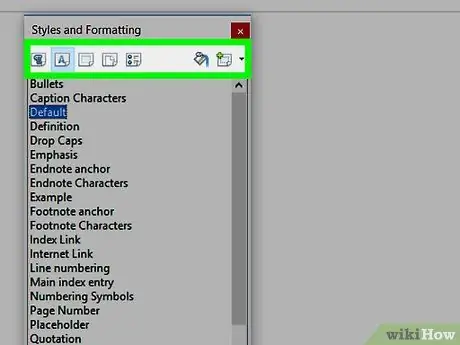
Βήμα 5. Προσαρμόστε το μέγεθος εσοχής του δείκτη αναφοράς που βρίσκεται στη γραμμή εργαλείων μορφοποίησης παραγράφων
Κλείστε το παράθυρο ρυθμίσεων μορφής που χρησιμοποιήσατε νωρίτερα.
- Κάντε κλικ στο "Μορφοποίηση" στο μενού. Επιλέξτε "Παράγραφος" στη λίστα επιλογών μορφοποίησης.
- Κάντε κλικ στην ενότητα "Εσοχές & κενά". Θα πρέπει να δείτε "Πριν από το κείμενο" και "Πρώτη γραμμή".
- Χρησιμοποιήστε τα κουμπιά κατεύθυνσης πάνω και κάτω για να αυξήσετε ή να μειώσετε το μέγεθος της εσοχής που κρέμεται.
Συμβουλές
Αποθηκεύετε πάντα τη δουλειά σας όσο πιο συχνά γίνεται όταν εργάζεστε με προγράμματα επεξεργασίας κειμένου
Πόροι και αναφορά
- https://wiki.openoffice.org/wiki/Documentation/FAQ/Writer/FormattingText/How_do_I_create_a_hanging_indent_in_my_document%3F
- https://faculty.msmary.edu/rupp/writing/hangingindenthowto.htm






